学会设置 excel 下拉选择项,轻松提升表格效率excel 下拉选择项可以帮助您快速选择数据,有效避免手动输入错误。php小编草莓将为您介绍设置下拉选择项的详细方法,让您轻松提升表格效率。继续往下阅读,掌握这项实用的技能,告别繁琐的数据输入,让工作更轻松!
1、首先,启动Excel,选中一个单元格,单击菜单栏--数据--数据验证--数据验证。

2、这时就弹出一个界面,将允许中选为序列,在下方来源中填写数据,之间用英文状态下的逗号隔开。
3、接着,可以看到刚才的单元格右侧出现了一个箭头。
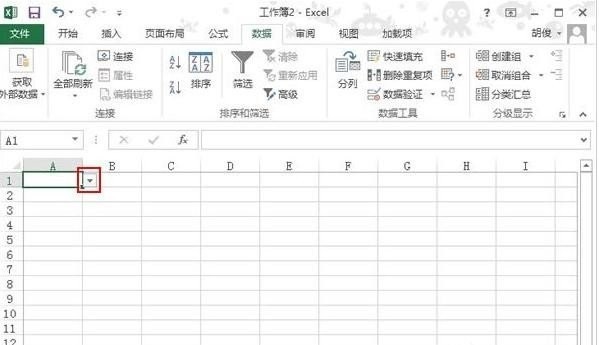
4、随后,点击这个箭头就可以选择刚才输入进去的数据了。

5、同样的,利用单元格填充的方法也可以将这个箭头填充到其他单元格。
以上就是Excel怎么设置下拉选择项 Excel设置下拉选择项的方法的详细内容,更多请关注php中文网其它相关文章!

全网最新最细最实用WPS零基础入门到精通全套教程!带你真正掌握WPS办公! 内含Excel基础操作、函数设计、数据透视表等

Copyright 2014-2025 https://www.php.cn/ All Rights Reserved | php.cn | 湘ICP备2023035733号